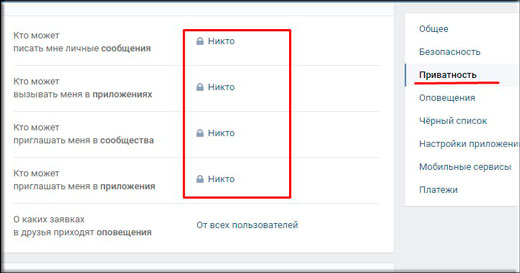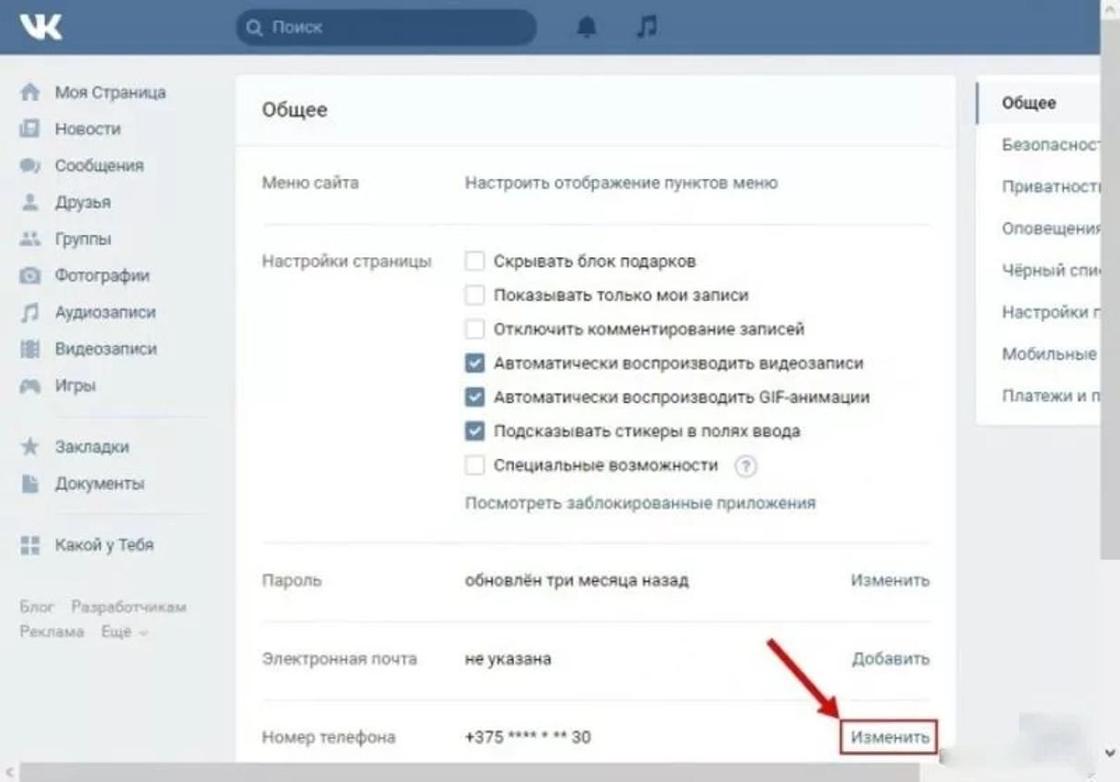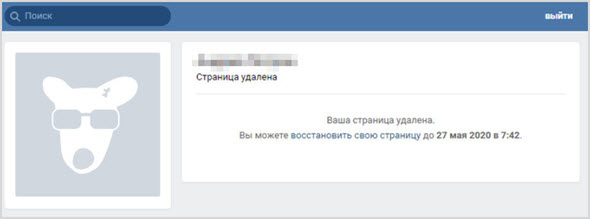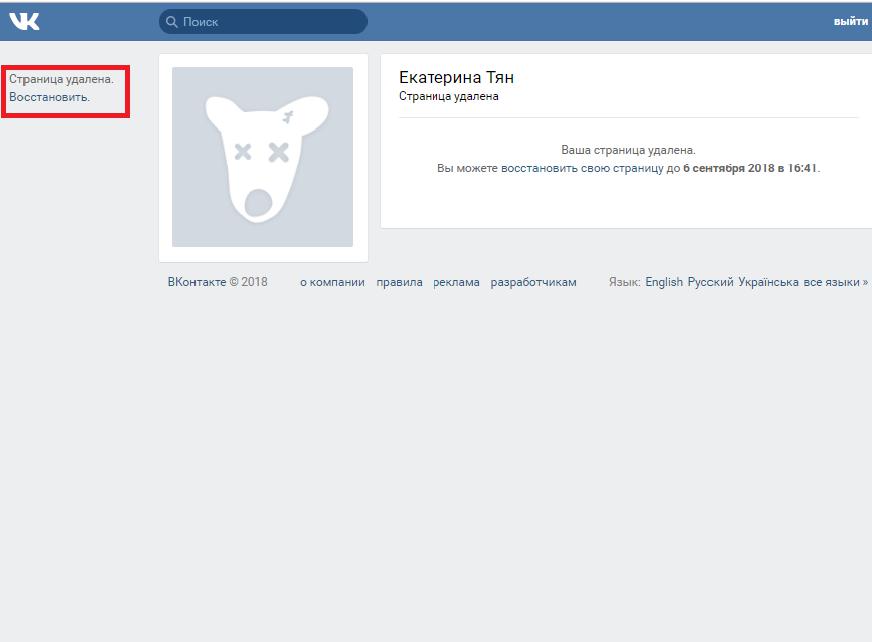Как удалить страницу в контакте с компьютера навсегда: Как удалить страницу ВКонтакте с компьютера и телефона
Содержание
Как удалить страницу ВКонтакте с компьютера и телефона
Социальная сеть ВКонтакте отнимает очень много времени у ее активных пользователей, которые могут проводить в ней десятки часов напролет каждый день. Из-за этого может снизиться их продуктивность на работе, успеваемость в образовательных учреждениях, либо же уменьшится количество времени, которое они уделяют семье. В таких случаях некоторые пользователи идут на радикальные способы решения проблемы – удаление страницы ВКонтакте, которая содержит их информацию. В рамках данной статьи рассмотрим, как это сделать, и какие у подобной процедуры имеются нюансы.
Оглавление: 1. Зачем удалять страницу ВКонтакте 2. Как удалить страницу ВКонтакте - Как удалить страницу ВКонтакте с компьютера - Как удалить страницу ВКонтакте с телефона 3. Как восстановить удаленную страницу ВКонтакте
Зачем удалять страницу ВКонтакте
Каждый пользователь имеет право самостоятельно решить, желает он иметь свою страницу в социальной сети ВКонтакте или нет. Если принято решение, что страница больше не нужна, он имеет право ее удалить. Но при этом важно отметить следующие нюансы, вместе с удалением страницы:
Если принято решение, что страница больше не нужна, он имеет право ее удалить. Но при этом важно отметить следующие нюансы, вместе с удалением страницы:
- С нее пропадут все хранящиеся на ней фотографии, соответственно, перед тем как стирать страницу желательно сделать дубликаты ценных снимков и сохранить их на компьютер;
- Будут удалены все переписки с другими пользователями ВКонтакте, которые могут содержать важные сведения и файлы;
- Вся информация со страницы будет удалена – это репосты, аудиозаписи, видеозаписи, список увлечений и многое другое.
Стоит также отметить, что без зарегистрированной страницы в ВКонтакте практически нельзя пользоваться возможностями социальной сети. Чтобы посмотреть видео, прослушать музыку, увидеть контент в группе и для других действий нужно иметь зарегистрированную страницу в социальной сети.
Как удалить страницу ВКонтакте
Рекомендуем прочитать: Как посмотреть удаленную страницу ВКонтакте
Удалить страницу в социальной сети ВКонтакте очень просто. Это можно сделать как с компьютера, так и с телефона (планшета). Рассмотрим оба варианта.
Это можно сделать как с компьютера, так и с телефона (планшета). Рассмотрим оба варианта.
Как удалить страницу ВКонтакте с компьютера
Чтобы удалить из социальной сети ВКонтакте свой профиль, нужно выполнить следующие действия:
- Зайдите в настройки страницы. Для этого нажмите в правом верхнем углу на свой аватар и выберите пункт «Настройки»;
- Пролистайте вниз открывшуюся страницу и нажмите на вариант «Удалить свою страницу»;
- Далее откроется всплывающее окно, в котором можно выбрать причину удаления страницы. По сути, большой роли данная причина не играет в самом процессе удаления страницы. В зависимости от того, какую причину вы выберете, будет отличаться сообщение, которое увидят друзья и подписчики после удаления страницы. Если у вас нет желания, чтобы вообще какое-либо сообщение показывалось при удалении страницы, можно слева внизу окна убрать галочку с пункта «Рассказать друзьям»;
- Когда причина будет выбрана, остается нажать «Удалить страницу», после чего ваша страница исчезнет с просторов социальной сети.

Важно: После выполнения описанных выше действий, страница не сразу полностью удаляется из социальной сети ВКонтакте. У пользователя есть возможность восстановить ее после удаления в течение 7 месяцев.
Как удалить страницу ВКонтакте с телефона
Через официальное мобильное приложение ВКонтакте для смартфонов на Android и iOS нельзя удалить свою страницу из социальной сети. Это можно сделать через некоторые сторонние приложения, но для безопасности и сохранности данных лучше совершить данную процедуру просто через браузер, используя способ, описанный выше.
Обратите внимание: Чтобы не выполнять все описанные выше действия, можно воспользоваться прямой ссылкой на удаление страницы из ВКонтакте: https://vk.com/settings?act=deactivate. Перейдите по ней с браузера, в котором введены данные от вашего аккаунта ВКонтакте, после чего сразу появится сообщение с предложением удалить страницу.
Как восстановить удаленную страницу ВКонтакте
Чтобы восстановить страницу ВКонтакте, необходимо сделать следующее:
- Зайти на сайт ВКонтакте и ввести свои логин и пароль в соответствующие графы;
- Если информация о странице введена правильно, откроется удаленный профиль.
 Сверху будет указано, что страница удалена, но при необходимости можно ее восстановить до определенной даты. Чтобы восстановить страницу, нужно нажать на активную гиперссылку в данном информационном сообщении со словами «Восстановить свою страницу»;
Сверху будет указано, что страница удалена, но при необходимости можно ее восстановить до определенной даты. Чтобы восстановить страницу, нужно нажать на активную гиперссылку в данном информационном сообщении со словами «Восстановить свою страницу»; - Откроется страница, на которой указано, что у пользователя имеется возможность моментально восстановить всю информацию на странице и продолжить пользоваться социальной сетью. Чтобы это сделать, нажмите на кнопку «Восстановить страницу».
После этого страница в социальной сети ВКонтакте будет восстановлена в том виде, в котором она была удалена – со всеми фотографиями, записями на стене, сообщениями и прочим.
Обратите внимание: Если после восстановления страницы вы решите ее вновь удалить, счетчик времени до полного удаления страницы из ВКонтакте обнулится, и снова в течение 7 месяцев появится возможность восстановить страницу.
Загрузка…
Как удалить страницу ВКонтакте с телефона и компьютера?
Здравствуйте, уважаемые посетители блога Компьютерная планета! Социальные сети прочно вошли в нашу жизнь.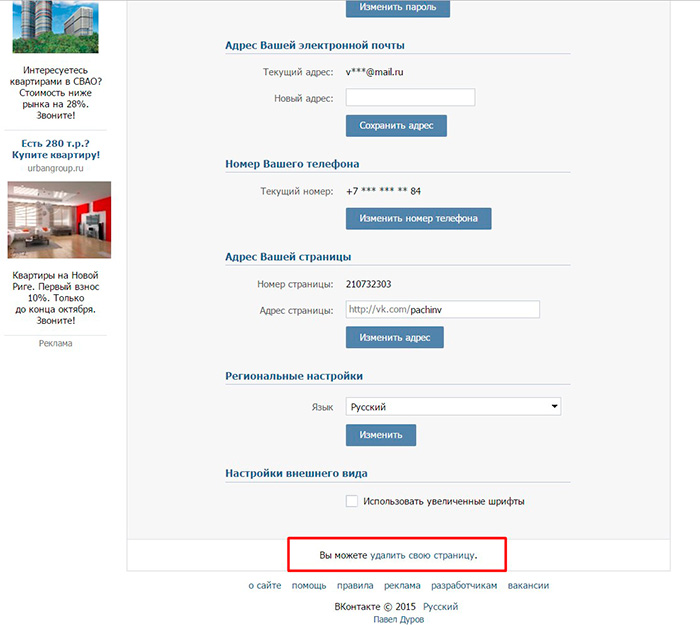 Большинство интернет-пользователей имеют аккаунт в той или иной социальной сети. Иногда человек меняет аккаунт и ему нужно удалить старый, чтобы друзья и знакомые не путались. Сегодня я расскажу о том, как удалить страницу в контакте – одной из популярнейших социальных сетей.
Большинство интернет-пользователей имеют аккаунт в той или иной социальной сети. Иногда человек меняет аккаунт и ему нужно удалить старый, чтобы друзья и знакомые не путались. Сегодня я расскажу о том, как удалить страницу в контакте – одной из популярнейших социальных сетей.
Как удалить страницу в ВК с компьютера?
Сразу перейдем к практической части. Рассмотрим, как удалить страницу в контакте с компьютера на примере нового дизайна:
- Перейдите на сайт vk.com.
- В правом верхнем углу нажмите на свое имя или аватарку. Это меню доступно с любой страницы сайта vk.com.
Переход к меню ВК
- Нажмите левой клавишей мыши на пункт «Настройки».
Переход к настройкам аккаунта VK
- Пролистайте страницу вниз и вы увидите ссылку, с помощью которой вы сможете удалить свою страницу. Нажмите на надпись «удалить свою страницу».
Удаление аккаунта ВК
- Появится окно, где вас попросят указать причину удаления страницы (1) (заданную или написать собственную).
 Также в этом окне можно установить отметку напротив «Рассказать друзьям» (2), чтобы все ваши друзья узнали об удалении страницы. После того, как укажете все данные, нажмите на кнопку «Удалить страницу» (3).
Также в этом окне можно установить отметку напротив «Рассказать друзьям» (2), чтобы все ваши друзья узнали об удалении страницы. После того, как укажете все данные, нажмите на кнопку «Удалить страницу» (3).
Окно подтверждения удаления аккаунта ВК
Вот таким образом удаляется страница в ВК с компьютера.
Как удалить страницу в контакте с телефона?
Удалить страницу в контакте с телефона довольно просто. Нужно будет выполнить те же действия, что и на компьютере. Итак, как удалить страницу в контакте с телефона:
- Перейдите на сайт vk.com.
- Нажмите на иконку меню в левом верхнем углу экрана. Данная иконка доступна на любой странице сайта Вконтакте.
Переход к меню ВК
- Пролистайте открывшееся меню вниз и нажмите на пункт «Настройки».
Переход к настройкам ВК
- Пролистайте страницу настроек вниз. Нажмите на пункт «удалить свою страницу».

Удаление аккаунта ВК
- Появится страница, где нужно будет указать причину удаления. После этого нажмите на кнопку «Удалить страницу»
Страница подтверждения удаления аккаунта ВК
Такой вот несложный алгоритм удаления аккаунта в ВК с телефона.
Помните, что в любой момент вы можете восстановить свой аккаунт. Однако, VK через некоторое время удаляет удаленные аккаунты полностью. После чего восстановить его уже будет нельзя. Надеюсь, вы усвоили как удалить страницу в контакте. Если же возникают трудности при удалении, пишите здесь в комментариях, будем разбираться вместе.
Как удалить страницу ВКонтакте навсегда
24 декабря 2019 в 23:10 — последнее обновление
Как удалить страницу ВК — такой вопрос может возникнуть у вас, через некоторое время после регистрации на сайте «В контакте». Спешу вас обрадовать! Вы можете удалиться из ВК за минуту. Нужно, только, знать, как это сделать!
Содержание:
Как удалить страницу ВК с компьютера
На своей странице в контакте, в правом верхнем углу, нажимаете на треугольничек, рядом с вашим именем. В выпадающем меню нажимаете Настройки.
В выпадающем меню нажимаете Настройки.
На открывшейся странице, в самом низу, жмите на ссылку Вы можете удалить свою страницу
Удаление страницы ВК — указываем причину
В новом окне, вас попросят указать причину удаления страницы. Раз просят — можно указать! Однако, хочу обратить внимание на то, что при указании причины, в текстовом поле появляются юмористические комментарии, которые вы можете заменить на свои. Кроме того, ниже, стоит галочка перед «Рассказать друзьям». Если вы не уберете эту галочку, то сообщение о вашем уходе из ВК с указанием причины, будем разослано вашим друзьям.
Наш коллега, рассказал в комментарии под этой статьей, в какую неприятную ситуацию, в свои 76 лет, он попал. После машинального нажатия кнопки Удалить страницу, его друзьям, от его имени, было разослано пожелание: «Счастливо оставаться, безвольные овощи!».
Поэтому, сначала проверьте, какой текст подставляется в пояснении причины ухода из ВК, или, удалите галочку, перед «Рассказать друзьям». После этого, решительно, нажимаете кнопку Удалить страницу
После этого, решительно, нажимаете кнопку Удалить страницу
Как удалить страницу ВКонтакте с телефона
Сразу же, хочу предупредить, что удалить страницу ВК с помощью официального приложения ВК не получится. Для удаления страницы ВК с телефона, вам нужно зайти в свой профиль с помощью браузера. Вы попадете на мобильную версию сайта ВКонтакте и, за несколько шагов, сможете удалить свой аккаунт.
Удаление страницы ВК — шаг 1
1. Нажимаете кнопку меню.
Удаление страницы ВК — шаг 2
2. Нажимаете Настройки
Удаление из ВК — шаг 3
3. Переходим в Учетную запись
Удаление страницы ВК — шаг 4
4. Прокручиваете Учетную запись до низу, и нажимаете «удалить свою страницу»
Удаление из ВК — шаг 5
5. На вкладке Удаление страницы вас попросят указать причину удаления.
Путем переключения кнопки А выберите причину. В текстовом поле В появится шутливое пояснение, которое вы, можете заменить на свой текст. Если, вам «всё по барабану», то, ничего не исправляя, жмите Удалить страницу. Если же, вы не хотите, чтобы друзья узнали о причине вашего ухода из ВК, то, еще, снимите галочку перед Рассказать друзьям С.
Если же, вы не хотите, чтобы друзья узнали о причине вашего ухода из ВК, то, еще, снимите галочку перед Рассказать друзьям С.
После этого, нажимаете заветную кнопку Удалить страницу и, с чувством исполненного долга идете заниматься текущими делами.
Как восстановить удаленную страницу ВКонтакте
Всё! Страница ВКонтакте удалена! Ваше фото и вся информация на странице исчезнут. Однако, дается приличный срок — 7 месяцев (210 дней), в течение которого, страницу можно восстановить.
Слева от места, где было фото, находится ссылка Восстановить. Если не выдержите испытательный срок, нажмете эту ссылку — всё тут же восстановится!
Читайте также:
Как удалиться из Одноклассников
Как удалить свою страницу из Facebook
Как зарегистрироваться в фейсбуке
личную и паблик в ВК, навсегда или временно, через приложение, без пароля
Каждый пользователь сайта «ВКонтакте» имеет право удалить свою страницу, но сделать это он может разными способами.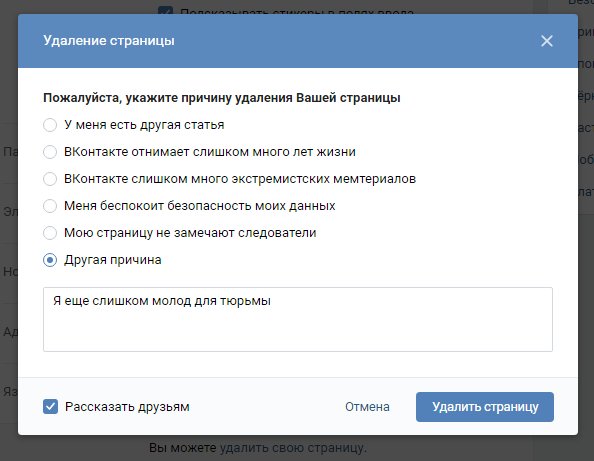 Также есть альтернативы, позволяющие не удалять аккаунт. .
Также есть альтернативы, позволяющие не удалять аккаунт. .
Зачем удалять учётную запись в ВК
Стирать страницу можно для того, чтобы отвязать от неё телефон. Нужно это в том случае, если есть потребность завести на занятый номер новую учётную запись.
Удалять аккаунт можно и по другим личным причинам. Каким — не важно, так как спрашивать, почему вы решили избавиться от страницы, никто не будет.
Как стереть страницу
Самый простой способ удалить аккаунт — через настройки страницы. Этот вариант доступен только в десктопной версии сайта. То есть через официальное приложение на IOS или Android вы воспользоваться им не сможете. Но удалить учётную запись с мобильного устройства тоже можно: нужно войти на свою страницу через браузер, а не приложение. Чтобы выполнить удаление в браузерной версии сайта на компьютере, телефоне или планшете, достаточно выполнить следующие действия:
- Разверните настройки страницы.Открываем настройки страницы
- Пролистайте настройки до самого низа, там будет строчка «Вы можете удалить свою страницу».
 Кликните по ней.Кликаем по кнопке «Вы можете удалить свою страницу»
Кликните по ней.Кликаем по кнопке «Вы можете удалить свою страницу» - Откроется окошко, в котором вас попросят объяснить, почему вы стираете аккаунт, но вы можете это не указывать, выбрав вариант «Другая причина». Тут же можно поставить галочку, отвечающую за то, нужно ли рассказывать друзьям об удалении вашей странице или нет.Указываем причину удаления и подтверждаем действие
- После подтверждения действия страница будет удалена. Но в течение полугода её можно восстановить, при этом никакие данные с неё потеряны не будут. Точная дата, когда страница будет стёрта окончательно, указана на сайте. Но если вы зарегистрируете новую страницу на номер, на который была зарегистрирована удалённая страница, то восстановить удалённую возможности больше не будет.Страница удалена
Видео: удаление и восстановление страницы
Удаление через техническую поддержку
Это дополнительный способ удаления, использовать который стоит только в том случае, если вышеописанный метод в вашем случае не работает. Для удаления страницы вы можете обратиться в техническую поддержку сайта (https://vk.com/support?act=new), подробно описав причину, по которой вы не можете удалить страницу стандартным способом.
Для удаления страницы вы можете обратиться в техническую поддержку сайта (https://vk.com/support?act=new), подробно описав причину, по которой вы не можете удалить страницу стандартным способом.
Отправляем запрос на удаление страницы в техническую поддержку
Минус этого варианта заключается в том, что ответ от поддержки может идти несколько суток. При этом не факт, что поддержка сразу согласится удалить аккаунт, возможно, от вас потребуют дополнительные данные или действия для удостоверения личности.
Как ускорить процесс
Как было сказано выше, после удаления аккаунта у вас появится возможность восстановить его в течение полугода. Но процесс можно ускорить в любой момент, если зарегистрировать на номер, на который была оформлена удалённая страница, новую учётную запись. В этом случае старая страница окончательно будет удалена и возможности её восстановить не будет.
Очищение страницы «ВКонтакте»
Есть альтернатива удалению — вы можете очистить все данные, находящиеся на странице.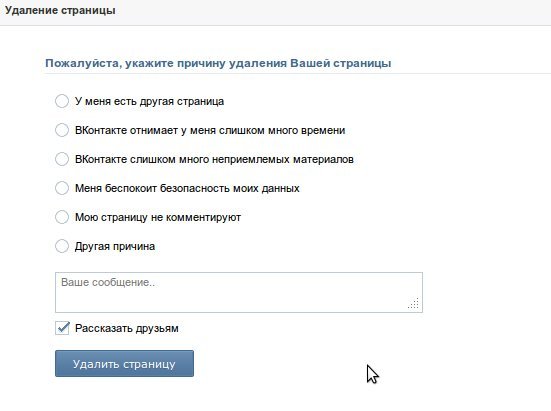 Делать это придётся вручную, удаляя все фотографии, видеозаписи, музыку и другие файлы по отдельности. Но есть ещё более безопасный способ — скрыть видимость всех элементов вашей страницы. Используя этот метод, вы можете сделать невидимыми фото, видео, музыку и остальные файлы для всех друзей, подписчиков или только определённых пользователей.
Делать это придётся вручную, удаляя все фотографии, видеозаписи, музыку и другие файлы по отдельности. Но есть ещё более безопасный способ — скрыть видимость всех элементов вашей страницы. Используя этот метод, вы можете сделать невидимыми фото, видео, музыку и остальные файлы для всех друзей, подписчиков или только определённых пользователей.
- Находясь в настройках страницы, откройте раздел «Приватность».Открываем раздел «Приватность»
- Здесь вы можете выставить все нужные вам параметры того, что и кто будет видеть на вашей странице.Указываем, какие данные будут скрыты
Используя этот метод с настройками приватности, вы сохраните свою страницу и все данные, на ней находящиеся.
Удаление публичной страницы
Чтобы удалить группу, паблик или же публичную страницу, нужно выполнить следующие действия:
- Зайти в нужную группу и зайти в управление страницей. Учтите, чтобы окончательно стереть паблик, нужно быть его создателем.
 Администраторы сделать этого не смогут.Открываем раздел «Управление сообществом»
Администраторы сделать этого не смогут.Открываем раздел «Управление сообществом» - Перейдите к разделу «Участники» и выберите подраздел «Руководители». Удалите всех редакторов, администраторов и прочих людей из этого списка, нажав напротив каждого кнопку «Разжаловать руководителя». Если вы не назначали никого в управляющие, то и удалять никого не надо.Удаляем всех администраторов и редакторов из группы
- Перейдите к подразделу «Все участники» и удалите через него всех людей, вступивших в группу.Удаляем пользователей из сообщества
- Вернитесь к ленте и сотрите все записи из неё, кликая по крестику напротив каждого поста.Удаляем посты в сообществе
- Остался последний шаг — выйдите из группы. Готово, кнопки «Удалить группу» нет, но если создатель паблика выходит из него, удалив всех пользователей и записи со стены, то она через некоторое время стирается автоматически.Выходим из группы, чтобы окончательно удалить ее
Ситуации, когда избавиться от страницы в ВК может быть сложно
- Если вы потеряли доступ к странице, забыв пароль или из-за взлома, то в любой момент можете восстановить пароль, а после выполнить удаление аккаунта по инструкции, приведённой выше.
 Восстанавливаем пароль от страницы
Восстанавливаем пароль от страницы - Также, чтобы удалить старую страницу, вы можете начать создание новой. При создании аккаунта на номер, на который уже заведена учётная запись, сайт спросит у вас, действительно ли вы хотите удалить старую страницу и зарегистрировать новую. Если вы подтвердите это действие, то старую страницу восстановить у вас возможности не будет.
Если у вас сложилась другая ситуация, в которой нельзя удалить страницу через настройки аккаунта или создание новой учётной записи на старый номер, то обратитесь в службу поддержки, подробно описав, почему вам не подходят все вышеописанные способы.
Удалить страницу можно тремя способами: через настройки аккаунта, техническую поддержку и создание новой учётной записи на старый номер. Если использовать первые два способа, то удалённую страницу можно будет восстановить в течение некоторого времени. При удалении через третий вариант страницу вернуть не получится. Если доступ к странице потерян, то сначала восстановите пароль, а потом удалите её или создайте на номер, привязанный к ней, новую страницу.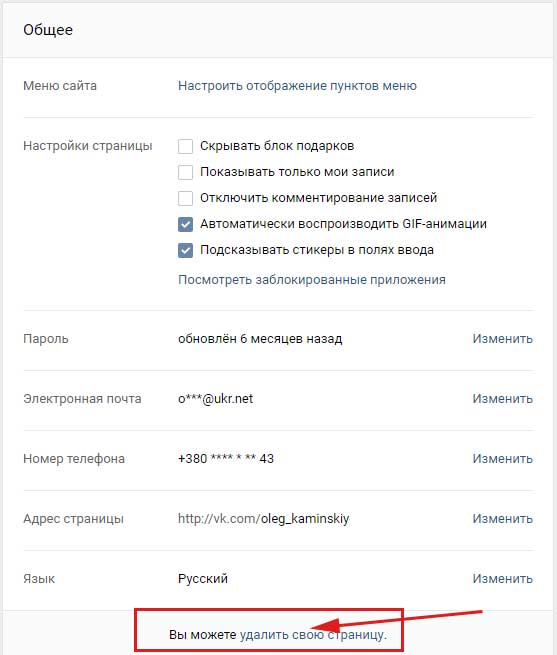 .
.
Оцените статью:
(3 голоса, среднее: 4.7 из 5)
Поделитесь с друзьями!
Как навсегда удалить страницу в новой версии ВК
Как удалить страницу в ВК?
Обычно такой вопрос у пользователей появляется крайне редко. Так, вопрос, как удалить страницу в ВК безвозвратно, может появиться у тех, кто устал от ВК и хочет отдохнуть от политики, несмешных шуток, назойливых подписчиков и неверных друзей. А вот как удалить страницу в ВК, видео, фотографии и друзей обычно спрашивают те, кто планирует полный ребрендинг страницы, для того, чтобы вернуть её под новым именем. Бывает, что страницу сначала заводят для кого-то, а он потом сам регистрируется – и тогда тот, кто заводил, меняет там имя на своё. Естественно, для этого лучше всего удалить страницу, чтобы предупредить друзей человека, на чьё имя была заведена страница.
Естественно, для этого лучше всего удалить страницу, чтобы предупредить друзей человека, на чьё имя была заведена страница.
Как удалить страницу в ВК 2016 — 2017?
Вопрос, как удалить страницу в обновлённом ВК, не требует никакого детального изучения. Достаточно просто следовать инструкции.
- Нажмите по аватарке в верхнем правом углу.
- Нажмите «Настройки».
- Прокрутите открывшуюся страницу до самого конца.
- Внизу в центре нажмите на ссылку «Вы можете удалить свою страницу».
Ссылка на удаление страницы
- Укажите причину, либо нажмите «Другая причина» и напишите свою причину.
- Нажмите «Удалить».
- После того, как закончите, перейдите на главную. Должна отобразиться стилизованная козья морда, а рядом ссылка «Восстановить свою страницу».
Удалённая страница
- Не нажимайте эту ссылку, если Вас интересует вопрос, как удалить страницу в ВК навсегда сразу. Вам надо выйти и не заходить ВК больше никогда.

- Период ожидания – полгода. На протяжении этого периода Вам не нужно заходить ВК. Тогда страница удалится навсегда.
Как удалить страницу ВК навсегда без восстановления?
Для того, чтобы узнавать, как полностью удалить страницу в ВК, есть всего две причины:
- Вы покидаете соцсеть и хотите, чтобы Ваши данные вообще исчезли из сети. К примеру, существует опасность шантажа, или же Вы не хотите, чтобы Ваша вторая половинка узнала о подробностях Вашей прошлой жизни.
- Вы хотите удалить свою старую страницу, к которой потеряли доступ – для этого есть сценарий в службе поддержки.
- Страница принадлежит умершему человеку.
Так удаляется страница умершего.
В первом случае Вы просто удаляете страницу, и данные будут недоступны. Кэш поисковиков обновится примерно через неделю, и рядовой пользователь ничего не сможет найти. Мы то с Вами знаем такие сайты вебархив и совершенно спокойно посмотрим любую информацию за любой год)
Во втором случае Вам нужно написать специальное заявление, приложить к нему копию свидетельства о смерти и направить его в администрацию ВКонтакте.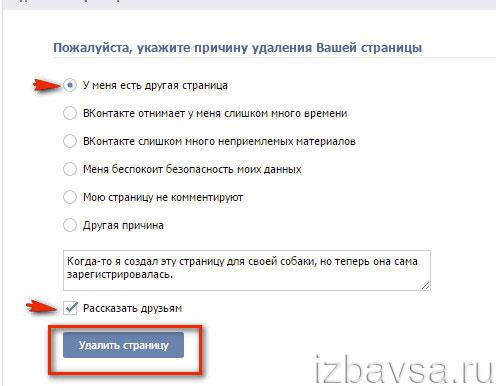 То же нужно для тех, кто удаляет свою страницу, к которой не имеет доступа. Порядок проведения этой процедуры, подробные указания, как удалить страницу ВК в новой версии, если клиент умер, приведены в разделе «Помощь».
То же нужно для тех, кто удаляет свою страницу, к которой не имеет доступа. Порядок проведения этой процедуры, подробные указания, как удалить страницу ВК в новой версии, если клиент умер, приведены в разделе «Помощь».
Удаление своей страницы, к которой нет доступа
Как удалить страницу в ВК с компьютера?
Вопрос, как быстро удалить страницу в ВК с компьютера, кардинально отличается от традиционного вопроса, как удалить страницу в ВК.
Если Вы просто хотите, чтобы никто не мог на этом компьютере зайти на Вашу страницу, забудьте всё, что мы Вам сказали раньше. Просто сначала нажмите на аватарку, затем на «Выход», а затем зайдите в настройки Вашего браузера и удалите оттуда свой пароль. На будущее рекомендуем пользоваться режимом приватности – во всех браузерах за него отвечает сочетание клавиш Ctrl+Shift+P, а в Chrome – Ctrl+Shift+N. Это позволит Вам не заботиться о том, как моментально удалить страницу в ВК из браузера и почистить историю её посещения.
Удаление журнала, что может помочь Вам скрыть следы открытия страницы ВКонтакте
Как удалить страницу в контакте
  интернет
Если вам надоело сидеть в социальных сетях и вы решили избавиться от своего профиля ВК или, возможно, временно скрыть его от всех посторонних глаз, то в этой инструкции вы найдете два способа удалить свою страницу в контакте.
В обоих случаях, если вы вдруг передумаете, можно будет также восстановить страницу, однако есть некоторые ограничения, о которых — ниже. См. также: Как удалить страницу ВК с телефона (новое).
Удаление страницы в контакте в пункте «Мои настройки»
Первый способ представляет собой удаление профиля в прямом смысле этого слова, то есть он не будет временно скрыт, а именно удален. При использовании данного способа помните, что через некоторое время восстановление страницы станет невозможным.
- На своей странице выберите пункт «Мои настройки».

- Пролистайте список настроек до конца, там вы увидите ссылку «Вы можете удалить свою страницу». Нажмите по ней.
- После этого, Вам будет предложено указать причину удаления и, собственно, нажать кнопку «Удалить страницу». На этом процесс можно считать законченным.
Единственное, мне не совсем ясно, почему тут располагается пункт «Рассказать друзьям». Интересно, от чьего имени будет приходить сообщение друзьям, если моя страница удалена.
Как временно удалить свою страницу ВК
Есть и еще один способ, который, возможно, предпочтительнее, особенно в том случае, если вы не уверены в том, что не собираетесь снова пользоваться своей страницей. Если удалить страницу таким способом, то, по факту, она не удаляется, просто никто не может ее увидеть, кроме вас самих.
Для того, чтобы проделать это, просто зайдите в «Мои настройки», а затем откройте вкладку «Приватность». После этого, просто установите «Только я» для всех пунктов, в результате ваша страница станет недоступной для кого-либо, за исключением вас самих.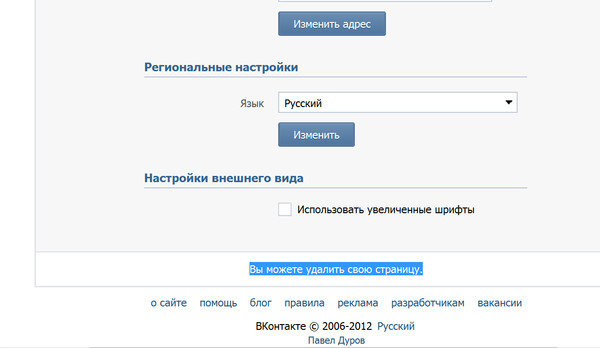
В заключение
Хочу отметить, что если на решение удалить страницу повлияли мысли о приватности, то, конечно, удаляя страницу любым из описанных способов вы почти полностью исключаете возможность посмотреть ваши данные и ленту посторонними людьми — друзьями, родственниками, работодателями, не сильно разбирающимися в Интернет-технологиях. Однако остается возможность просмотреть вашу страницу в кэше Google и, более того, я почти уверен, что данные о ней продолжают храниться в самой социальной сети В контакте, пусть вы и не имеете более доступа к ним.
Таким образом, главная рекомендация при использовании любых социальных сетей — сначала думать, а потом что-то постить, писать, лайкать или добавлять фотографии. Всегда представляйте, что рядом сидят и смотрят: ваша девушка (парень), полицейский, директор фирмы и мама. Опубликовали бы вы это в таком случае в контакте?
А вдруг и это будет интересно:
Как удалить страницу ВКонтакте – пошаговое руководство
Прекрасного времени суток, друзья!
Не так давно в блоге речь шла о регистрации во ВК. Продолжая тему, хочу поделиться всеми известными на сегодняшний день способами, как удалить страницу ВК. Сделать это можно как через телефон, так и со стационарного ПК или ноутбука.
Продолжая тему, хочу поделиться всеми известными на сегодняшний день способами, как удалить страницу ВК. Сделать это можно как через телефон, так и со стационарного ПК или ноутбука.
Почему люди удаляют страницу?
Причины, по которым возникает необходимость избавиться от профиля в одной из самых популярных соцсетей, могут быть разные. Вот основной перечень того, почему люди удаляют свою страницу:
- желание контролировать время, проводимое в интернете;
- кто-то решает сделать “чистый старт” в жизни и избавляется от накопленного “хлама” старого профиля;
- есть чистый расчет, когда множество бизнес-страниц попросту становятся не нужны.
Как удалить страницу ВКонтакте с ПК?
Какими бы ни были ваши причины, удалить страницу с компьютера теперь достаточного легко. Существует несколько вариантов, и хочу отметить, что выбор имеет значение. Значительная разница – в сроках, когда ваши данные удалят из системы, а номер и е-мейл станут доступны к новой привязке.
Прямой способ (официальный)
Пользовательское соглашение ВКонтакте дает каждому пользователю право удалиться в любое время. Воспользовавшись им, мы можем видеть, что сервис любезно предоставляет время на размышление. Срок – 7 месяцев, при этом учитывайте, что ваши данные останутся в базе еще около года. Только после этого страница будет удалена окончательно. То есть перерегистрация под тем же номером и почтой будет доступна очень нескоро.
Последовательность действий:
Шаг 1. С профиля, который собираемся удалить, заходим в “Настройки”, кликаем вкладку “Общее”.
Шаг 2. В самом низу страницы находим запись: “Вы можете удалить свою страницу”. Кликаем по ней.
Либо просто вставляем в адресную строку следующую ссылку: vk.com/settings?act=deactivate.
Шаг 3. Смотрим на открывшееся меню – нас просят указать причину удаления. Без разницы, что именно указывать, это нужно исключительно для статистики.
Из интересного в этом поле: галочка “Рассказать друзьям”. А также ВК дает нам возможность выбрать, с какими словами удалить страницу. Можно проигнорировать все, выбрав “Другая причина” и молча “Удалить страницу”.
Теперь мы видим, заходя под привычными логином и паролем, дату и ссылку “восстановить свою страницу”. Если на нее нажать, срок обнулится и у вас снова будет 7 месяцев.
Важно: при удалении этим способом все записи, лайки, отметки, иначе говоря, все следы вашего присутствия в сети останутся навсегда с тем именем, под которым идет удаление. Если это имеет значение, попробуйте изменить имя перед тем, как удалить страницу, и привязать другой номер.
Очевидный плюс официального пути: в течение отведенного срока можно вернуться и восстановить доступ со всеми данными в целости и сохранности.
Непрямые способы
Для тех, кто готов рассмотреть иной способ удаления, чем предлагают разработчики ВК, есть еще пара жизнеспособных и эффективных идей. Неофициальные способы позволяют сделать процесс намного быстрее. Поэтому, если вы уверены в своем решении – есть, из чего выбрать.
Неофициальные способы позволяют сделать процесс намного быстрее. Поэтому, если вы уверены в своем решении – есть, из чего выбрать.
Самый быстрый способ
Воспользовавшись этой инструкцией из 5 шагов, можно освободить учетные данные за 1 – 3 месяца (точных данных по времени никто не скажет, поскольку этот способ не относится к официальным).
Шаг 1. Через настройки аккаунта переходим в раздел “Приватность”.
Шаг 2. В разделе “Моя страница” напротив каждого параметра устанавливаем “Только я”.
Шаг 3. Чуть ниже в разделе “Связь со мной” поставим “Никто”.
Шаг 4. Ниже, напротив параметра “Кому в интернете видна моя страница” делаем “Только пользователям ВКонтакте”.
Шаг 5. Выходим из аккаунта и больше не заходим в него.
Таким образом, профиль обнуляется и система вскоре избавится от него. Для ускорения процесса можно вручную удалить друзей, записи, фото и личные данные, но не обязательно. Особенно, если у вас более 1 000 друзей и сотни фотографий.
Особенно, если у вас более 1 000 друзей и сотни фотографий.
В течение месяца гарантированно можно вернуть старую страницу. Но учтите, если продолжать регулярно заходить на нее, то удалять ее никто не станет.
Привязка новых данных
Хотите знать, как удалиться из контакта полностью и безвозвратно? Об этом ниже.
- Выполните все действия из предыдущей инструкции.
- Скройте дату рождения и удалите личные данные.
- Привяжите новую электронную почту и отвяжите старую.
- Приобретите новую сим-карту и привяжите профиль к этому номеру.
- Поменяйте пароль на случайный набор букв и цифр, который точно не воспроизвести.
- Остается выйти из профиля и выкинуть симку. Даже при огромном желании восстановить доступ будет невозможно.
Время удаления – также от 1 до 3 месяцев.
Стать нежелательным лицом
Способ, так сказать, для бунтарей и хулиганов. Я привожу его чисто для ознакомления, не рекомендуя к действию, исключительно для полноты информации.
Он заключается в том, чтобы добиться блокировки, нарушая правила – спам, навязчивая реклама, оскорбления, экстремистские призывы и перепалки с пользователями, агитация и призывы к свержению существующего правительства, размещение материалов для взрослых в открытом доступе. Словом, на что хватит фантазии.
Стоит учесть, что блокировка происходит быстро, чаще всего – навсегда, то есть без восстановления и права перерегистрации под теми же данными.
Как удалить страницу ВКонтакте с телефона?
С телефона доступен только официальный способ забвения от разработчиков ВКонтакте. В обычном приложении на мобильном не получится воспользоваться им, чтобы удалить аккаунт. Как на Андроиде, так и в случае iOS (Айфона) необходимо будет воспользоваться любым браузером и сделать это в мобильной версии сайта ВК.
Заходим в настройки, видим то же самое меню, которое есть на ноутбуке или ПК. Проделываем тот же алгоритм:
- “Настройки” – вкладка “Общее”.

- Внизу страницы жмем на кнопку: “Вы можете удалить свою страницу”.
- Выбираем причину, хотим ли рассказать друзьям и нажимаем “Удалить”.
Удаление аккаунта умершего человека
Может возникнуть ситуация, когда придется решать вопрос с профилем, который принадлежал погибшему родственнику или близкому другу. Как удалить чужую страницу? Она удаляется, как правило, с помощью официальных документов. Это паспорт, доказывающий родство (поскольку только родственники имеют право распорядиться судьбой аккаунта) и свидетельство о смерти. Никаких проблем возникнуть в таких случаях не должно, время удаления получается минимальное.
Заключение
Удаление страниц в социальных сетях – личное дело каждого. Мой главный совет для вас – друзья, подходите к этому процессу осознанно. Полностью удалить профиль – не проблема. Но будет неприятно, если внезапно вы вспомните, что в переписке осталась важная информация, нужное фото или какой-то рабочий контакт.
Но если такое случится, первым делом загляните в инструкцию по восстановлению удаленной страницы ВКонтакте.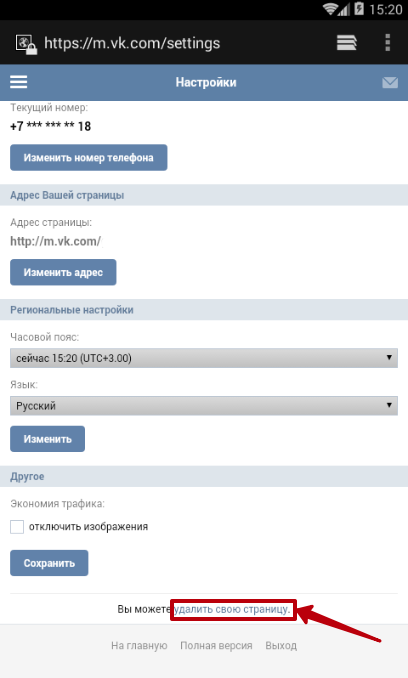 Возможно, информация будет полезна и выручит вас.
Возможно, информация будет полезна и выручит вас.
Удачи и успехов, дорогие читатели!
Удаление страницы в OneNote в Интернете
Вы можете удалить страницы из записных книжек с помощью OneNote в Интернете в предпочитаемом браузере на ПК, Mac или планшете.
Ваши страницы перейдут в раздел «Удаленные заметки», если вам потребуется восстановить их позже.
Осторожно:
В отличие от полнофункциональных приложений OneNote, где вы можете использовать Ctrl + Z (Windows) или ⌘ + Z (Mac) для отмены последних действий по восстановлению удаленных страниц, удаление страниц в OneNote в Интернете происходит немедленно и не может быть отменено.

Примечание. Чтобы восстановить или окончательно удалить страницу в OneNote в Интернете, перейдите на вкладку «Просмотр» и выберите «Удаленные заметки». Щелкните правой кнопкой мыши имя страницы, чтобы восстановить или навсегда удалить заметку. Окончательное удаление заметки нельзя отменить.
В OneNote в Интернете из предпочитаемого браузера перейдите в раздел, содержащий страницу или подстраницу, которую вы хотите удалить.
Выполните одно из следующих действий:
На ПК или Mac щелкните правой кнопкой мыши (ПК) или щелкните имя страницы, удерживая клавишу Control (Mac), а затем щелкните Удалить страницу .

На устройстве с сенсорным экраном (например, iPad или другом планшете) нажмите и удерживайте имя страницы, пока не увидите галочку рядом со страницей. Внизу коснитесь значка корзины.
Google Mail: создание, управление и удаление групп контактов — Справочные страницы — Информационные технологии
Google Mail: создание, управление и удаление групп контактов
Google Apps объединяет всех людей и группы, с которыми вы ведете переписку — как личные, так и внутри организации Cedarville, — в онлайн-адресную книгу, которая называется диспетчером контактов. На этой странице справки рассказывается, как создавать группы контактов, управлять группами контактов (редактировать имя группы, добавлять контакты и удалять контакты из группы) и удалять группы контактов.
Чтобы узнать, как отправлять электронные письма в группы контактов, см. Страницу справки «Отправить в группы контактов».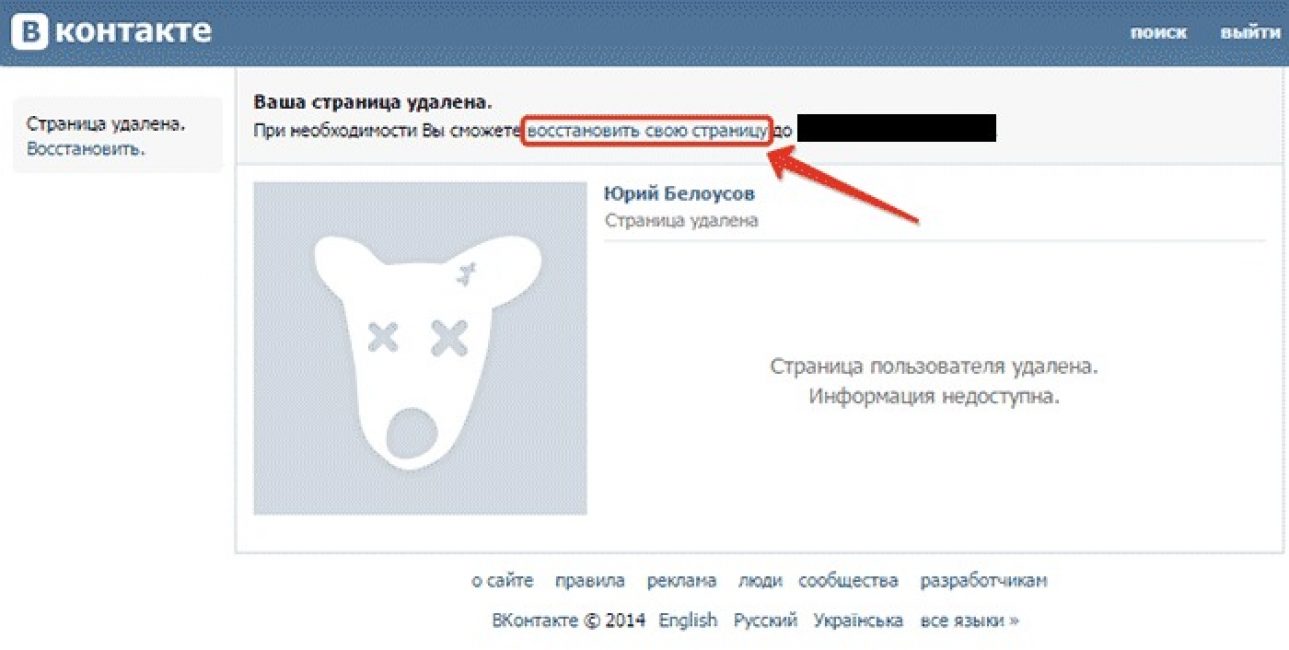
Чтобы узнать больше о других функциях Google Контактов, см. Страницу справки Диспетчера контактов.
Предупреждение!
Если описанные ниже действия не работают для вас, возможно, вы используете старую версию Google Контактов. Чтобы создавать группы Google и управлять ими в старой версии, см. Раздел «Группировка и сортировка контактов» на странице справки Google. Используйте старую версию контактов.
Создать контактную группу
- Перейдите в Google Контакты.
- На боковой панели выберите «Ярлыки»> «Создать ярлык».
- Введите имя для метки группы контактов и нажмите [OK].
Добавить контакты в контактную группу
- На боковой панели выберите «Каталог» (Cedarville) или «Контакты» (личные) и выполните одно из следующих действий:
- Установите флажок рядом с каждым контактом (перечисленным в алфавитном порядке), который вы хотите добавить в новую метку группы> В правом верхнем углу экрана щелкните значок [Управление метками] (метка пакета)> Выберите метку группы, которую вы хотите разместить на выбранных контактах.

- Используйте панель поиска, чтобы найти контакты, которые вы хотите добавить в новую группу> Выберите нужный контакт> В правом верхнем углу появившегося всплывающего окна щелкните значок [Дополнительные действия] (3 точки по вертикали)> Выберите метку группы, которую вы хотите разместить на выбранном контакте> Закройте всплывающее окно.
- Установите флажок рядом с каждым контактом (перечисленным в алфавитном порядке), который вы хотите добавить в новую метку группы> В правом верхнем углу экрана щелкните значок [Управление метками] (метка пакета)> Выберите метку группы, которую вы хотите разместить на выбранных контактах.
- Чтобы просмотреть новый ярлык группы контактов, на боковой панели выберите новый ярлык группы.
Удаление контактов из контактной группы
- Перейдите в Google Контакты.
- На боковой панели выберите метку группы, которую вы хотите отредактировать.
- Установите флажок рядом с каждым контактом, который вы хотите удалить из группы.
- В правом верхнем углу щелкните значок [Дополнительные действия] (3 вертикальные точки)> выберите «Удалить из ярлыка».
Удалить группу контактов
- Перейдите в Google Контакты.
- На боковой панели наведите указатель мыши на метку группы, которую вы хотите удалить, и щелкните значок [Удалить метку] (корзина).

- В появившемся всплывающем окне выберите, следует ли удалять контакты вместе с меткой.
- Щелкните [УДАЛИТЬ].
Примечание:
Вы не можете удалить группы контактов по умолчанию, такие как семья, друзья, коллеги и т. Д. Вы можете удалить только группы контактов, которые вы создали.
Ключевые слова: контакты, контакт, менеджер контактов, добавить, создать, удалить, редактировать, изменить, группа, группы, электронная почта, электронная почта, удалить
Обучающее видео по атомной энергии
Отправить по электронной почте другу
Страница справки Отзыв
Пошаговое удаление страницы Facebook
Независимо от того, предназначена ли ваша страница Facebook для бизнеса, поклонников или личных проектов, иногда пора попрощаться и нажать кнопку удаления.
Как удалить страницу в Facebook
- Войти в Facebook
- Зайти на свои страницы в Facebook
- Щелкните страницу, которую хотите удалить
- Перейти на страницу настроек
- Нажмите кнопку «Изменить» рядом с «Удалить страницу».

- Выберите «Удалить <имя вашей страницы>».
- Нажмите «Удалить страницу»
Я покажу вам эти пошаговые инструкции с наглядными пособиями, которые помогут вам в кратчайшие сроки.
Всего из этой статьи вы узнаете:
Сначала давайте убедимся, что мы на одной странице — это не каламбур! Прежде чем удалить свою страницу Facebook, давайте кратко рассмотрим разницу между страницей Facebook и профилем, и выясним, является ли удаление лучшим вариантом для вас.
Удаление страницы Facebook по сравнению с профилем Facebook
Страница Facebook отличается от вашего профиля Facebook, также известного как ваша учетная запись Facebook.
Страница вашего профиля Facebook — это ваша личная учетная запись. Здесь вы видите свою новостную ленту, содержащую фотографии друзей и семьи, и создаете сообщения о своей жизни и чувствах. Ваш профиль — это все о , вы и общение с друзьями и семьей.
страниц Facebook созданы в маркетинговых целях: компании, группы и отдельные лица могут продвигать себя и взаимодействовать с клиентами или поклонниками.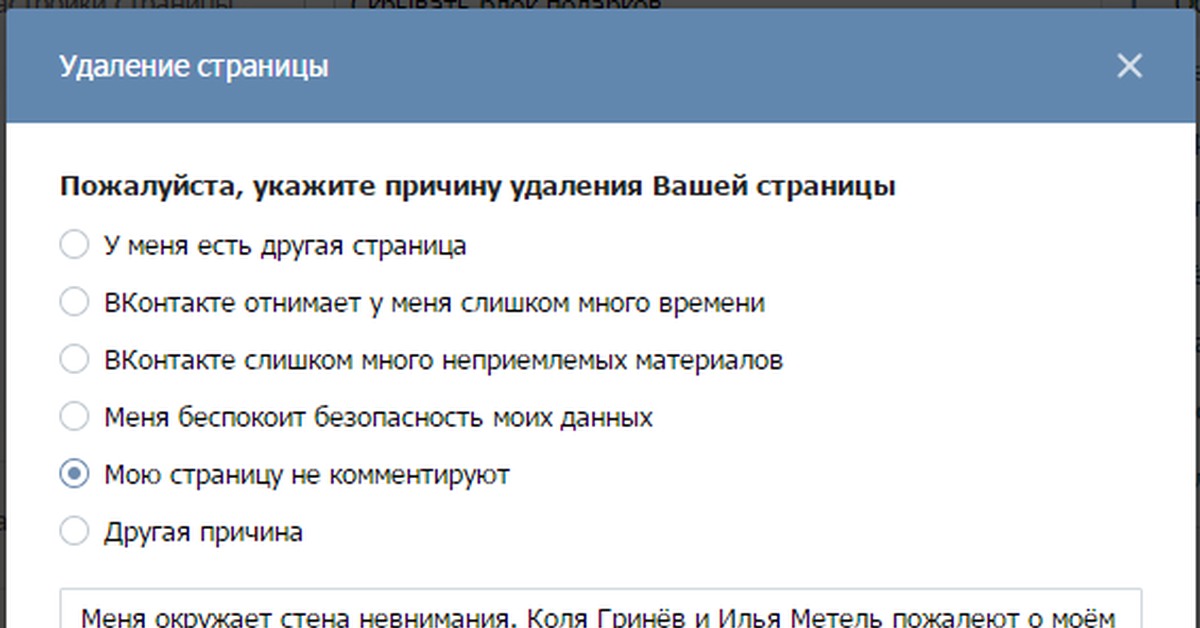
Существует два типа страниц Facebook, которые вы можете удалить.
Первый — это бизнес-страница Facebook, а второй — для сообществ и общественных деятелей.
Эти страницы сообществ и общественных деятелей можно использовать для команд и клубов или, если они используются для знаменитостей, они известны как «фан-страницы Facebook».
Какой бы тип страницы вы ни просматривали, вы можете использовать эти инструкции, чтобы удалить свою страницу на Facebook.
Теперь, когда вы понимаете разницу между страницей и профилем. Прежде чем вы зайдете слишком далеко, подумайте, правильно ли вы удалите страницу.
Правильно ли удалить страницу на Facebook?
Некоторые люди хотят удалить страницу, если она устарела или неточна. Вы также можете удалить фан-страницу Facebook для старого события, проекта или инициативы, которые больше не актуальны. Например, в этом уроке я покажу, как удалить страницу в Facebook, созданную для театральной постановки два года назад. Окончательное удаление может быть неподходящим для вашей страницы в Facebook, потому что:
Окончательное удаление может быть неподходящим для вашей страницы в Facebook, потому что:
- У вас похожие или повторяющиеся страницы
- У вас нет времени управлять и регулярно размещать на своей странице
Если любой из этих случаев подходит для вас, прочтите раздел ниже, посвященный объединению и отмене публикации страниц, прежде чем проходить процесс удаления.
СОВЕТ : Слишком мало времени для слишком большого количества социальных сетей? Получите информацию из обзоров и найдите лучшую социальную сеть для своего бизнеса. |
Как удалить страницу Facebook через рабочий стол
Когда вы примете решение и будете готовы удалить свою страницу Facebook, выполните следующие действия. Если вы удаляете свою страницу на мобильном устройстве, переходите к следующему разделу.
1. Войдите в Facebook
Начните с открытия Facebook и войдите в свою учетную запись.
2. Зайдите на свои страницы в Facebook
В меню, которое появляется в левой части экрана, выберите « Pages » в разделе «Обзор».
2. Выберите страницу Facebook, которую хотите удалить
На следующем появившемся экране вы увидите каждую из своих страниц Facebook. (Те, что изображены здесь, не использовались в течение некоторого времени, что делает их идеальными для этого урока.)
Щелкните имя страницы , которую вы хотите удалить. Здесь мы удаляем страницу спектакля, который не показывался более двух лет.
3. Нажмите на настройки
Теперь вы увидите свою страницу в Facebook. В правом верхнем углу выберите « Настройки ».
4. Нажмите «Изменить» в строке с надписью «Удалить страницу».
Теперь вы попадете в список различных настроек Facebook.
Прокрутите страницу вниз. В самой последней строке вы найдете опцию « Удалить страницу ». Щелкните слово « Edit » в этой строке.
5. Удалите свою страницу в Facebook
Появится уведомление о том, что у вас есть 14 дней на восстановление страницы, если вы передумаете.
Чтобы продолжить и удалить свою страницу, нажмите « Удалить <имя вашей страницы> ». Вы найдете слова синим цветом; В моем примере, показанном здесь, я нажимаю на слова «Удалить Loose Knit в Public House Theater ».
6. Нажмите «Удалить страницу».
После того, как вы нажмете кнопку «Удалить», появится другое всплывающее окно с вопросом, уверены ли вы, что хотите удалить страницу.
Чтобы сделать его официальным, нажмите большую синюю кнопку «Удалить страницу».
На скриншоте, только что изображенном, вы также увидите возможность установить флажок и «Отменить публикацию этой страницы.»Мы обсудим этот вариант более подробно в следующем разделе» Прежде, чем вы нажмете удалить «.
После официального удаления страницы появится всплывающее окно с подтверждением удаления страницы. Щелкните ОК.
На следующем видео показан процесс удаления страницы, объединяющий все эти шаги:
Как удалить страницу Facebook на мобильном устройстве (iOS или Android)
Хотите узнать, как удалить страницу в Facebook, пока вас нет дома? Вот как это сделать.
1. Откройте приложение Facebook
Откройте приложение Facebook на телефоне и при необходимости войдите в систему.
2. Щелкните меню Facebook
В правом верхнем углу экрана вы увидите три строки; коснитесь этих трех строк для своего меню Facebook .
3. Зайдите на свои страницы в Facebook
В появившемся меню выберите « Pages » со значком желтого флажка. Порядок пунктов меню может быть разным; вам может потребоваться прокрутить вниз, чтобы найти этот значок.
4. Выберите страницу для удаления
Появится список ваших страниц Facebook; коснитесь страницы, которую хотите удалить .
Если вы не видите нужную страницу, нажмите «Просмотреть все».
5. Щелкните три точки
В правом верхнем углу рядом со строкой поиска щелкните три точки.
Примечание : есть еще один вариант с тремя точками рядом с кнопкой страницы. Эти три точки предназначены для редактирования вашей кнопки; Чтобы удалить страницу Facebook, обязательно нажимайте на точки в верхней части экрана.
6. Редактировать страницу
В появившемся меню выберите « Редактировать страницу ».
7. Зайдите в «Настройки»
На экране телефона вы увидите различные области своей страницы Facebook, которые вы можете редактировать. Нажмите на опцию « Настройки ».
8. Выберите «Общие».
Теперь вы выберете самый первый вариант в настройках своей страницы Facebook, « General ».
9. Перейдите в раздел «Удалить страницу».
На следующей открывшейся странице вам нужно будет прокрутить вниз до раздела с названием «Удалить страницу.”
Внизу раздела вы увидите вопрос синим цветом: « Удалить <имя вашей страницы>? ”Нажмите на эти синие слова, которые соответствуют вашему имени в Facebook.
10. Удалить страницу в Facebook
Появятся две кнопки и уведомление о том, что у вас есть только 14 дней для восстановления удаленных страниц.
Чтобы навсегда удалить свою бизнес-страницу Facebook, щелкните синюю страницу с надписью « Удалить страницу ».
Вот видео, показывающее весь процесс:
Перед удалением: шаги и варианты, которые следует учесть перед удалением страницы Facebook
После удаления страницы Facebook, даже если она находится в течение 14-дневного периода восстановления, вернуть ее может быть непросто.
Избавьтесь от потенциальных головных болей в будущем и подумайте о том, чтобы объединить или отменить публикацию своей страницы в Facebook. Или, если вы уверены, что пришло время попрощаться и удалить страницу, прочитайте следующий раздел о загрузке данных вашей страницы Facebook.
Объедините свои страницы в Facebook
Нетрудно получить две страницы Facebook для одной компании, группы или мероприятия. Новый человек может войти в систему, не зная, что страница уже существует. Или, начиная новое предприятие, два человека с нетерпеливыми амбициями могут взять дело в свои руки и оба создать страницу.
Когда это происходит, вам не нужно выбирать, что удалять. (Особенно, если у них обоих есть последователи!)
Вместо этого объедините две страницы Facebook. Для этого выполните указанные выше действия.
После выполнения шагов с первого по восьмой для перехода к общим разделам вы найдете возможность объединить страницы Facebook.
Убедитесь, что у вас есть административный доступ к обеим страницам, иначе вы не сможете завершить процесс. Вам также может потребоваться войти в свою учетную запись Facebook в качестве дополнительной меры безопасности.
Отменить публикацию или скрыть свою страницу в Facebook
Вы можете удалить свою страницу в Facebook, потому что у вас нет времени на регулярные публикации и продвижение. В этом случае подумайте о том, чтобы скрыть свою страницу в Facebook, а не удалять ее.
Отмена публикации вашей страницы, по сути, скрывает ее.
Только администраторы страницы могут видеть свою неопубликованную страницу в Facebook; она не будет видна никому, в том числе тем, кому понравилась ваша страница.
Таким же образом любой с правами администратора может повторно опубликовать и восстановить страницу в Facebook.Это сэкономит вам много времени в будущем, если вы решите, что эта страница вам все-таки нужна!
Чтобы отменить публикацию страницы, следуйте инструкциям и перейдите в настройки своей страницы. В разделе «Общие» вы найдете параметр «Видимость страницы». Нажмите кнопку «Редактировать».
На этих снимках экрана показаны настройки Facebook на рабочем столе. После нажатия кнопки «Изменить» просто установите флажок « Страница неопубликована, » и сохраните изменения.
Вы не потеряете подписчиков, если отмените публикацию своей страницы в Facebook, но они не смогут ее найти.
Когда вы повторно опубликуете страницу, она снова станет видимой для подписчиков страницы. Любой, кому понравилась страница, сможет найти ее, и она появится в их ленте.
Перед удалением: Загрузите данные своей страницы Facebook
Даже если вы удалите свою страницу Facebook, вы все равно сможете сохранить свои данные. И действительно, почему бы тебе этого не сделать? Все маркетинговые решения основаны на понимании вашей аудитории; никогда не знаешь, когда эти идеи помогут тебе в будущем.
Чтобы загрузить данные своей страницы Facebook, перейдите на свою страницу Facebook, затем выберите «Настройки». В разделе «Общие» вы найдете параметр «Страница загрузки». Вот как это выглядит на рабочем столе:
Нажмите «Изменить», затем в появившемся разделе нажмите «Загрузить страницу».
Удаление страницы Facebook Часто задаваемые вопросы
Остались вопросы по поводу удаления вашей страницы на Facebook? На заборе между удалением или отменой публикации вашей страницы в Facebook? Пусть эти ответы помогут вам принять решение.
Почему я не могу удалить страницу Facebook?
Только те, у кого есть права администратора, могут удалить страницу Facebook. Если при попытке удалить страницу вы не видите параметры, изображенные выше, скорее всего, у вас нет доступа с правами администратора.
Кто является администратором страницы Facebook? Как мне им стать?
Если вы создали страницу Facebook, вы автоматически становитесь ее администратором. Вы также можете пригласить других получить этот статус.
Если вы не являетесь администратором страницы, вам придется попросить любого, кто должен предоставить вам доступ.(Не обязательно быть создателем страницы.)
Как я могу удалить страницу Facebook, если я не администратор страницы?
страниц Facebook привязаны к индивидуальным профилям. В результате у вас может возникнуть ситуация, когда вы не сможете связаться с администратором страницы. Например, создатель страницы может больше не работать в вашей компании.
В подобных ситуациях вам нужно сообщить о странице в Facebook.
Чтобы сообщить о странице в Facebook для удаления:
- Перейти на страницу, которую вы хотите удалить
- Нажмите на три точки под обложкой страницы Facebook
- Щелкните «Страница отчета».”
- Укажите причину удаления страницы.
После того, как вы предпримете эти шаги, вас ждет игра, пока Facebook решит, выполнять ли ваш запрос или нет.
Что, если я передумаю после удаления своей страницы в Facebook?
Facebook строго относится к удалению страниц. Уведомление, которое появляется при удалении вашей страницы Facebook, действительно верно: у вас есть только 14 дней, чтобы вернуть удаленную страницу Facebook.
После этого он теряется в бездне.Вот почему вы должны хорошо подумать, прежде чем удалять. Если сомневаетесь, перестрахуйтесь и отмените публикацию своей фан-страницы или бизнес-страницы в Facebook.
Удаление страниц Facebook и др.
Если вы удаляете старую страницу Facebook, скорее всего, вам нужно очистить еще несколько ресурсов социальных сетей.
Поддерживайте чистоту, профессиональность и актуальность своего присутствия в социальных сетях, изучив:
Как удалить бизнес-страницу Facebook
Facebook — одна из самых популярных и широко используемых сегодня маркетинговых платформ.Это заставляет задуматься: зачем любому бизнесу или маркетологу знать, как удалить бизнес-страницу Facebook и убрать свое присутствие в крупнейшей в мире социальной сети?
Причины разные. Какой бы ни была основная причина желания узнать, как удалить бизнес-страницу Facebook, полезно знать, что есть разные способы сделать это.
Как удалить бизнес-страницу на Facebook
Чтобы удалить свою бизнес-страницу Facebook традиционным способом, то есть с помощью настольного компьютера и входа в Facebook с использованием своей личной учетной записи, выполните следующие простые шаги:
- Во-первых, убедитесь, что вы являетесь администратором страницы, которую пытаетесь удалить.В ряде ситуаций пользователи спрашивают: «Почему я не могу удалить свою бизнес-страницу в Facebook?» — только для того, чтобы понять, что они не админ Страницы.
- Вы не увидите возможность удалить бизнес-страницу Facebook, если вы не являетесь администратором. Примечание. Если это дублирующаяся страница, к которой у вас нет доступа, вам может потребоваться сначала заявить права на бизнес-страницу Facebook.
- Перейдите на свою страницу и нажмите «Настройки» вверху справа.
- Вы попадете на вкладку «Общие» в настройках.Прокрутите вниз и нажмите на опцию «Удалить страницу».
После того, как вы нажмете «Удалить», у вас будет 14 дней на восстановление страницы на случай, если вы передумаете.
Почему я не могу удалить свою бизнес-страницу в Facebook?
Самая распространенная причина невозможности удалить страницу — это то, что пользователь не является администратором страницы.
Если вы администратор и по-прежнему не можете удалить свою страницу, возможно, другой администратор отменил удаление страницы до истечения 14 дней.
Ваша страница также может быть частью учетной записи Facebook Business Manager (FBM), которая связана с «родительской» компанией. В этом случае вы захотите узнать, как удалить бизнес-страницу Facebook с помощью Facebook Business Manager (подробнее об этом позже).
Что происходит, когда я удаляю бизнес-страницу Facebook?
Удаление вашей страницы означает, что никто не сможет ее увидеть или найти. У вас есть 14 дней на восстановление Страницы, если вы передумаете. После этого вам будет предложено подтвердить, хотите ли вы удалить его навсегда.
Имейте в виду, что если вы удалите страницу навсегда, вы потеряете ее содержимое и данные навсегда. Это включает в себя лайки, комментарии, взаимодействия и обзоры вашей страницы.
Отменить публикацию страницы на Facebook
Если вы не уверены, что потеряете все данные со своей бизнес-страницы Facebook, вы можете просто «отменить публикацию» страницы. Это скрывает его от публики, в том числе от людей, которым нравится ваша страница.
Если вы администратор, вы можете отменить публикацию своей страницы в любой момент. Неопубликованные страницы видны только людям, которые управляют страницей.Он не будет виден широкой публике, пока не будет опубликован снова.
Как удалить бизнес-страницу Facebook с помощью FBM
Facebook Business Manager — это универсальная бизнес-панель компании для управления рекламными аккаунтами, страницами, а также аналитическими данными и отчетами на бизнес-уровне. Он подходит для крупных агентств, которые управляют множеством пользователей, сотрудников, клиентов и рекламных аккаунтов.
Чтобы удалить свою страницу с помощью Facebook Business Manager:
- Войдите в свою учетную запись Facebook Business Manager.На своей домашней странице нажмите «Настройки бизнеса» в правом верхнем углу.
- В разделе «Настройки предприятия» найдите «Учетные записи»> «Страницы» слева. Выберите страницу, которую вы хотите удалить из Facebook Business Manager.
- При выборе страницы справа отобразятся сведения о странице. Над сведениями о странице вы увидите параметр «Удалить страницу из FBM».
- При нажатии на эту опцию ваша бизнес-страница Facebook будет удалена из FBM. Это означает, что теперь вы можете удалить страницу традиционным способом, как описано выше.
Помните: ваша бизнес-страница в Facebook не будет удалена навсегда, пока не пройдет 14 дней. Помните, что вы также можете отменить публикацию своей Страницы в любое время, чтобы не запускать ее. Отмена публикации не приведет к потере поклонников и подписчиков; он также позволяет сохранять ваши отзывы и рекомендации Facebook.
Последние мысли
Не всегда удается использовать Facebook в качестве платформы для управления репутацией в социальных сетях. Если у вас есть страница, которую вы больше не хотите, чтобы публика видела, выполните указанные выше действия, чтобы удалить бизнес-страницу Facebook.
Для получения дополнительной информации о том, как обеспечить присутствие вашего бренда на Facebook, ознакомьтесь с нашим руководством по управлению репутацией в Facebook.
Удалить файлы или папки в Dropbox
Вы можете удалить или навсегда удалить любой файл или папку в своем аккаунте Dropbox, даже если они являются общими, если вы являетесь их владельцем. Узнайте, как узнать, кто является владельцем файла или папки.
Еще не пользуетесь Dropbox? Узнайте, как Dropbox упрощает восстановление файлов и сохранение истории.
Удалить файл или папку
Следуйте инструкциям ниже, чтобы удалить файл или папку из своей учетной записи Dropbox в Dropbox.com, приложение Dropbox для ПК или мобильное приложение Dropbox. Удаленные файлы или папки можно восстановить в течение определенного периода времени, в зависимости от вашего тарифного плана Dropbox.
На сайте dropbox.com
- Войдите на dropbox.com.
- Щелкните Все файлы на левой боковой панели.
- Наведите указатель мыши на файл или папку и щелкните «… » (многоточие).
- Щелкните Удалить.
- Нажмите Удалить еще раз для подтверждения.
В настольном приложении
Чтобы удалить файл или папку в окне настольного приложения Dropbox:
- Откройте окно настольного приложения Dropbox.
- Щелкните файл или папку, которые хотите удалить.
- Наведите указатель мыши на файл или папку и нажмите «…» (многоточие).
- Щелкните Удалить .
Чтобы удалить файл или папку в проводнике (Windows) или Finder (Mac), щелкните файл или папку правой кнопкой мыши и выберите Удалить (Windows) или Переместить в корзину (Mac).
В мобильном приложении Dropbox
- Откройте мобильное приложение Dropbox.
- Нажмите «⁝» или «… » (вертикальное многоточие или многоточие) рядом с файлом или папкой, которые вы хотите удалить.
- Нажмите Удалить .
Удалить файл или папку навсегда
Следуйте приведенным ниже инструкциям, чтобы навсегда удалить файл или папку на dropbox.com. Безвозвратно удаленные файлы и папки восстановить невозможно.
Вы можете безвозвратно удалить любой принадлежащий вам файл или папку.Вы можете навсегда удалить файлы и папки, которые вам не принадлежат, только если:
- Вы администратор группы Dropbox Business.
- Вы не администратор, но единственный человек, который выполнял какие-либо действия над файлом или папкой или редактировал их.
Примечания:
Чтобы навсегда удалить файл или папку на dropbox.com:
- Следуйте инструкциям в предыдущем разделе, чтобы удалить файл или папку на dropbox.com.
- Щелкните Удаленные файлы на левой боковой панели.
- Установите флажок рядом с файлом или папкой, которые нужно удалить без возможности восстановления.
- Щелкните Удалить без возможности восстановления.
- Щелкните Безвозвратно удалить еще раз для подтверждения.
Отменить регистрацию или удалить учетную запись — Signal Support
Вы можете навсегда отключить распознавание вашего номера телефона в качестве пользователя Signal, отменив регистрацию номера телефона. Если вы удалили, переустановите Signal и выполните действия, перечисленные ниже.
Следуйте инструкциям для своей платформы:
Вы хотели просмотреть :
Чтобы отменить регистрацию, выполните следующие действия:
- В Signal коснитесь своего профиля > Advanced > Удалить учетную запись .
- Введите свой номер сигнала.
- Нажмите Удалить учетную запись .
- Подтвердить Удалить учетную запись .
Выполните шаги, чтобы отменить регистрацию и удалить историю сообщений на этом iPhone:
- В Signal коснитесь своего профиля > Учетная запись > Удалить учетную запись .
- Введите свой номер сигнала.
- Нажмите Удалить учетную запись .
- Подтвердить Удалить учетную запись .
Выполните следующие действия, чтобы отменить регистрацию.
Выполните следующие действия, чтобы отключить и удалить историю сообщений на рабочем столе:
- Сигнал открытия.
- Перейдите к настройкам.
— Mac: перейдите в «Сигнал»> «Настройки».
— Windows: выберите «Файл»> «Настройки».
— Linux: выберите «Файл»> «Настройки». - Выберите Очистить данные .
- Выберите Удалить все данные для подтверждения.
- Вы останетесь зарегистрированными на своем мобильном устройстве.Выполните указанные выше действия, чтобы отменить регистрацию своего номера.
Удалить, чтобы удалить значок приложения Signal и данные:
- Windows
Заменитена имя пользователя Windows, как описано ниже. - Выберите Удалить Signal.exe в
C: \ Users \\ AppData \ Local \ Programs \ signal-desktop - Удалить
C: \ Users \\ AppData \ Roaming \ Signal
- Выберите Удалить Signal.exe в
- macOS
- Удалить сигнал.app из каталога
/ Applicationили~ / Application - Удалить локальные данные из
~ / Library / Application Support / Signal
- Удалить сигнал.app из каталога
- Linux
- Используйте
apt-get remove signal-desktop - Удалить
~ / .config / Signal \
- Используйте
Как удалить бизнес-страницу Facebook
Есть много причин для того, чтобы ваша компания была указана на Facebook. С более чем 2.Платформа социальных сетей, насчитывающая 7 миллиардов активных пользователей в месяц, известна своим беспрецедентным глобальным охватом, что делает ее отличным маркетинговым каналом, особенно для местных предприятий, желающих создать сильные и заинтересованные сообщества.
Тем не менее, по каждой веской причине для создания страницы в Facebook существует веский контраргумент, почему было бы лучше закрыть ее.
Во-первых, поддержание присутствия компании в социальных сетях — это тяжелая работа, к которой нельзя относиться легкомысленно, и иногда она может просто не принести желаемых результатов.Возможно, вы только что решили, что Facebook — неподходящая платформа для охвата вашей аудитории, или у вас есть этические сомнения по поводу использования личных данных, вызванных такими инцидентами, как скандал с Cambridge Analytica. Вы также можете удалить страницу, если компания была закрыта.
Почему вы можете захотеть удалить бизнес-страницу Facebook
Хотя Facebook действительно имеет огромную базу пользователей, цифровой маркетинг — это значительно больше, чем просто охват рассматриваемого канала.Особенно при рассмотрении платформы социальных сетей для вашего бизнеса крайне важно учитывать тип мышления, в котором этот канал достигает своих пользователей. Что касается Facebook, платформа в основном используется во время простоев людей для связи с друзьями и членами семьи. Это делает его особенно подходящим для предприятий, работающих в сфере образа жизни, отдыха и путешествий. В то же время это, вероятно, менее актуальный канал для организаций B2B, особенно на уровне предприятия.
Хотя вы можете связаться с лицами, принимающими бизнес-решения, через Facebook, они, вероятно, не будут использовать платформу в бизнес-контексте — тогда как в LinkedIn и Twitter вероятность того, что они есть, гораздо выше.
Вам также может потребоваться удалить страницу Facebook, если вы объединяете повторяющиеся страницы в одну — например, при замене страниц региональных филиалов одной зонтичной страницей. Точно так же слияние может привести к роспуску бренда, что потребует удаления его страницы в Facebook.
Какими бы ни были ваши доводы, удаление бизнес-страницы Facebook — это быстрый и простой процесс, но вы можете подумать об объединении страниц — если их несколько — перед тем, как полностью удалить ее.
Важно понимать, что если вы решите удалить страницу Facebook, вы навсегда потеряете весь контент, а также чьи-либо лайки, комментарии и взаимодействия. Выполняйте эти шаги только в том случае, если вы уверены, что больше не хотите, чтобы страница существовала.
Как удалить бизнес-страницу Facebook на iOS или Android
В приложении Facebook перейдите к списку страниц и выберите ту, которую хотите удалить.Коснитесь страницы редактирования, чтобы просмотреть параметры, а затем выберите параметры. Прокрутите вниз, чтобы найти раздел «Удалить страницу», и коснитесь параметра, чтобы удалить страницу без возможности восстановления. Вы увидите предупреждение, но нажмите, чтобы продолжить, если вы на 100% уверены, что хотите удалить его, и ваша страница исчезнет.
У вас есть 14 дней, чтобы отменить удаление, поэтому, если вы передумаете, вы можете восстановить его.
Как удалить страницу Facebook из вашего браузера
Процесс, если вы используете свой браузер для управления своей страницей Facebook, столь же прост.Просто перейдите на страницу, которую вы хотите удалить, перейдите к параметру настроек в разделе «Редактировать страницу» и прокрутите вниз до «Удалить страницу». Нажмите «Удалить» и привет! Ваша страница будет удалена. Как и в случае с мобильным телефоном, вы можете восстановить свою страницу в течение 14 дней после ее удаления, но после этого она исчезнет навсегда.
Как удалить страницу Facebook, если вы не являетесь администратором
Очевидно, что оба приведенных выше варианта предполагают, что вы являетесь администратором страницы, но что произойдет, если вы не являетесь администратором, и он был настроен бывшим -работник?
Это немного сложнее и сложнее, чем простое удаление страницы от имени администратора.


 Сверху будет указано, что страница удалена, но при необходимости можно ее восстановить до определенной даты. Чтобы восстановить страницу, нужно нажать на активную гиперссылку в данном информационном сообщении со словами «Восстановить свою страницу»;
Сверху будет указано, что страница удалена, но при необходимости можно ее восстановить до определенной даты. Чтобы восстановить страницу, нужно нажать на активную гиперссылку в данном информационном сообщении со словами «Восстановить свою страницу»;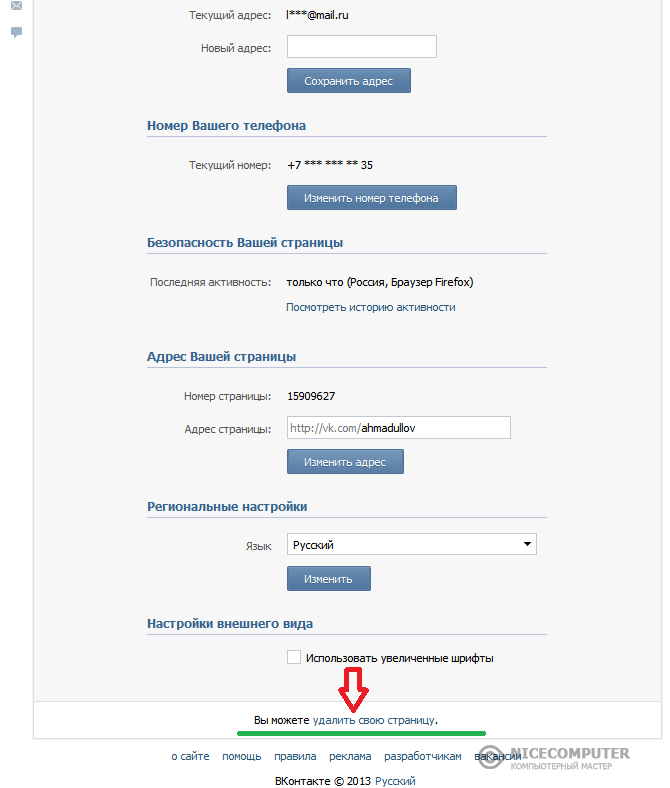 Также в этом окне можно установить отметку напротив «Рассказать друзьям» (2), чтобы все ваши друзья узнали об удалении страницы. После того, как укажете все данные, нажмите на кнопку «Удалить страницу» (3).
Также в этом окне можно установить отметку напротив «Рассказать друзьям» (2), чтобы все ваши друзья узнали об удалении страницы. После того, как укажете все данные, нажмите на кнопку «Удалить страницу» (3).
 Кликните по ней.Кликаем по кнопке «Вы можете удалить свою страницу»
Кликните по ней.Кликаем по кнопке «Вы можете удалить свою страницу»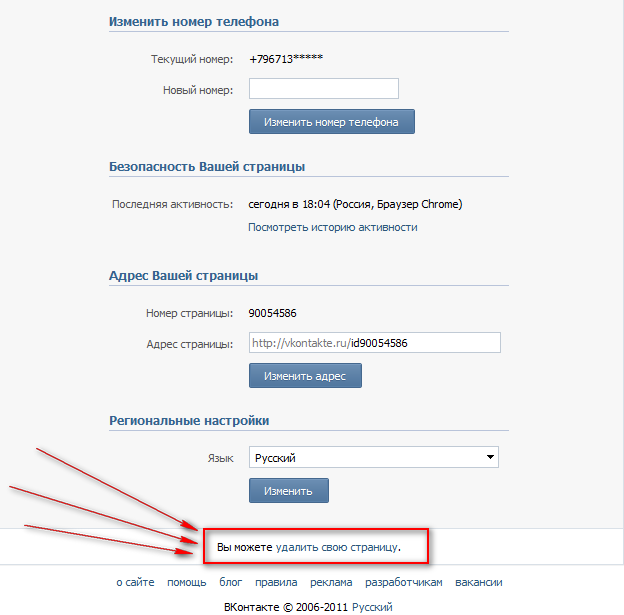 Администраторы сделать этого не смогут.Открываем раздел «Управление сообществом»
Администраторы сделать этого не смогут.Открываем раздел «Управление сообществом» Восстанавливаем пароль от страницы
Восстанавливаем пароль от страницы